| Oracle® Fusion Middleware Oracle SOA Suiteエンタープライズ・デプロイメント・ガイド 12c (12.1.3) E53006-03 |
|
 前 |
 次 |
この章では、Business Process Managementを追加するためのドメイン拡張の手順を説明します。
この章には次の項が含まれます:
この章のタスクを実行する際には、第7.4項「このガイドで使用するファイル・システムとディレクトリ変数」で定義されているいくつかのディレクトリ変数に次の値を入力するように求められます。
ORACLE_HOME
ASERVER_HOME
MSERVER_HOME
JAVA_HOME
さらに、第5.2.3項「エンタープライズ・トポロジによって必要とされる物理および仮想IPアドレス」で定義されている次の仮想IP (VIP)アドレスを参照することになります。
ADMINVHN
SOAHOST1VHN1
SOAHOST2VHN1
この章のアクションは、次のホスト・コンピュータで実行します。
SOAHOST1
SOAHOST2
WEBHOST1
WEBHOST2
現在のドメインを拡張する前に、既存のデプロイメントが次の前提条件を満たしていることを確認します。
インストールのバックアップ - 既存のFusion Middlewareホームとドメインをバックアップしていない場合は、今すぐバックアップすることをお薦めします。
既存のFusion Middlewareホームとドメインをバックアップするには、第18.2.6項「SOAエンタープライズ・デプロイメントにおけるバックアップとリカバリの実行」を参照してください。
既存のWL_HOMEおよびSOA ORACLE_HOME (バイナリ)は、共有記憶域に関する章でインストールされており、SOAHOST1およびSOAHOST2にあります。
ノード・マネージャ、管理サーバー、SOAサーバーおよびWSMサーバーが存在し、前の章の説明のように、SOAシステムを実行するように構成されていること。
RCUを実行して、BPM用の追加のスキーマをロードする必要はありません。これらは、SOAリポジトリの一部であり、SOAに関する章でDBにロードされています。
次の各項では、エンタープライズ・デプロイメント用のOracle SOA Foundation and Business Process Managementソフトウェアのインストール方法を説明します。
インストール・プログラムを起動するには、次の手順を実行します。
ターゲット・システムにログインします。
動作保証されたJDKがシステムに存在していることを確認します。
詳細は、第10.3.1項「サポートされているJDKのインストール」を参照してください。
インストール・プログラムをダウンロードしたディレクトリに移動します。
次の例に示すとおり、ご使用のシステムのJDKディレクトリからjava実行可能ファイルを実行し、インストール・プログラムを起動します。
JAVA_HOME/bin/java -d64 -jar fmw_12.1.3.0.0_soa.jar
これらの例におけるJDKの場所をシステムにおける実際のJDKの場所で必ず置換してください。
インストール・プログラムが表示されると、インストールを開始する準備が完了しています。
インストール・プログラムでは表14-1に記載された順番で一連の画面が表示されます。
インストール画面に関して詳細な情報が必要な場合は、画面の名前をクリックしてください。
表14-1 Oracle Business Process Managementのインストール画面
| 画面 | 説明 |
|---|---|
|
インストール・インベントリの設定 |
UNIXオペレーティング・システムで、初めてOracle製品をこのホストにインストールする場合にこの画面が表示されます。中央インベントリを作成する場所を指定します。この画面で選択されたオペレーティング・システム・グループ名に対して、中央インベントリの場所への書込み権限が付与されていることを確認してください。 中央インベントリの詳細は、Oracle Universal InstallerによるソフトウェアのインストールでOracle中央インベントリの理解に関する項を参照してください。 |
|
ようこそ |
これは、製品インストーラの開始画面です。 |
|
インストールの場所 |
この画面を使用して、Oracleホーム・ディレクトリの場所を指定します。Oracleホームの場合は、 Oracle Fusion Middlewareディレクトリ構造の詳細は、Oracle Fusion Middlewareのインストールのプランニングでインストールと構成のディレクトリの選択に関する項を参照してください。 |
|
インストール・タイプ |
この画面を使用してインストールのタイプと、それに従ってインストールされる製品および機能を選択します。
注意: このドキュメントのトポロジには、例は含まれていません。例を本番環境にインストールしないことを強くお薦めします。 |
|
前提条件のチェック |
この画面で、システムが最小限の要件を満たしているかどうかが検証されます。 警告メッセージやエラー・メッセージが出力された場合、第1.4項に記載されている次のドキュメントのいずれかを参照できます。 |
|
セキュリティ・アップデートの指定 |
Oracle Supportアカウントをお持ちの場合、この画面を使用して、セキュリティ更新を受け取る方法を指定します。 所有していなくてこの手順をスキップする場合、チェック・ボックスの選択を解除し、フォローアップのダイアログ・ボックスで選択を確認します。 |
|
インストール・サマリー |
この画面では、選択したインストール・オプションを検証します。これらのオプションをレスポンス・ファイルに保存する場合、「レスポンス・ファイルの保存」をクリックし、レスポンス・ファイルの名前と場所を指定します。レスポンス・ファイルは、後でサイレント・インストールに使用できます。 サイレント・インストールやコマンド行インストールの詳細は、Oracle Universal Installerによるソフトウェアのインストールでサイレント・モードにおけるOracle Universal Installerの使用方法に関する項を参照してください。 「インストール」をクリックしてインストールを開始します。 |
|
インストールの進行状況 |
この画面では、インストールの進行状況を参照できます。 進捗バーが100%完了に達したら、「次へ」をクリックします。 |
|
インストール完了 |
画面上の情報を確認し、「終了」をクリックしてインストーラを終了します。 |
インストールの完了後、次のタスクを正常に実行することでインストールを検証できます。
インストール・ログ・ファイルの内容を確認し、何も問題が発生していないことを確認します。ログ・ファイルとその場所の詳細は、Oracle Universal Installerによるソフトウェアのインストールのインストール・ログ・ファイルの理解に関する項を参照してください。
インストールの内容は、インストール中に選択したオプションによって異なります。
BPMを追加すると、ORACLE_HOME/soa/bpmディレクトリに次のディレクトリとサブディレクトリが追加されます。
helpsets lib modules
インストール後のディレクトリ構造の詳細は、Oracle Fusion Middlewareの理解の「Oracle Fusion Middlewareの主要ディレクトリとは」を参照してください。ls -lart
Oracleホームの内容を、viewInventoryスクリプトを使用して表示することもできます。詳細は、Oracle Universal Installerを使用したソフトウェアのインストールに関するマニュアルのOracleホームの内容の表示に関する項を参照してください。
ORACLE_COMMON_HOMEディレクトリで構成ウィザードを実行して、管理サーバー、Oracle Web Services ManagerおよびSOAを含むドメインを拡張し、BPMのコンポーネントをサポートするようにします。
|
注意: ドメインで起動スクリプトに直接カスタマイズを追加した場合、それらのカスタマイズは構成ウィザードによって上書きされます。ドメイン内のすべてのサーバーに適用するサーバー起動パラメータをカスタマイズするために、setUserOverrides.shという名前のファイルを作成して、WebLogic Serverのクラスパスへのカスタム・ライブラリの追加、サーバーを実行するための追加のjavaコマンド行オプションの指定、追加の環境変数の指定などを行うように構成できます。このファイルに追加したカスタマイズは、ドメインのアップグレード操作時に保持され、packコマンドとunpackコマンドの使用時にリモート・サーバーに継承されます。 |
ドメインの構成を開始するには:
ドメインの構成中に、構成のロック、保存、アクティブ化が行われないように、管理サーバーを停止します。
詳細は、第11.3.1項に記載されている、ノード・マネージャで管理サーバーを停止する手順を参照してください。
次のディレクトリに移動し、WebLogic Server構成ウィザードを起動します。
ORACLE_HOME/oracle_common/common/bin./config.sh
この項の手順に従って、BPM用にドメインを拡張します。
|
注意: この手順では、既存のドメインを拡張することを想定しています。手順で示された指示とニーズが一致しない場合、必ず調和するように選択を行うか、サポート・ドキュメントで詳細を参照してください。 |
ドメイン作成および構成には次のタスクが含まれます。
「構成タイプ」画面で、「既存ドメインの更新」を選択します。
「ドメインの場所」フィールドで、ASERVER_HOME変数の値を選択します。これは、第10章「エンタープライズ・デプロイメント用の初期インフラストラクチャ・ドメインの作成」で作成した管理サーバー・ドメイン・ホームの完全なパスを表します。
ディレクトリの場所の変数の詳細は、第7.4項「このガイドで使用するファイル・システムとディレクトリ変数」を参照してください。
|
ヒント: この画面のその他のオプションの詳細は、『構成ウィザードによるWebLogicドメインの作成』の構成タイプに関する項を参照してください。 |
「テンプレート」画面で「製品テンプレートを使用してドメインを更新」が選択されていることを確認した後に、次のテンプレートを選択します。
Oracle BPM Suite - 12.1.3.0 [soa]
また、次の追加のテンプレートも、初期ドメインの作成と初期ドメインのSOAへの拡張に使用されているため、すでに選択されているはずです。
Basic Weblogic Server Domain - 12.1.3.0 [wlserver]
Oracle SOA Suite 12.1.3.0 [soa]
Oracle HTTP Server (Colocated) 12.1.3.0 [ohs]
Oracle Enterprise Manager Plugin for WEBTIER 12.1.3.0 [em]
Oracle Enterprise Manager - 12.1.3.0 [em]
Oracle WSM Policy Manager - 12.1.3.0 [oracle_common]
Oracle JRF - 12.1.2.0 [oracle_common]
WebLogic Coherence Cluster Extension - 12 1.3.0 [wlserver]
|
ヒント: この画面のオプションの詳細は、『構成ウィザードによるWebLogicドメインの作成』のテンプレートに関する項を参照してください。 |
Infrastructureドメインに必要なFusion Middlewareスキーマを参照するためのドメインをすでに構成済であるため、すべてのフィールドが事前移入されています。BPMは既存のSOAのデータソースを使用するため、新しいデータソースをドメインに追加する必要はありません。
|
注意: 拡張前に作成されたカスタム・データソース(リース・データソースなど)は、この画面の前に表示されます。「データソース」行を確認し、「次へ」をクリックします。テスト・データソース画面で、その妥当性が確認されます。「次へ」をクリックします。 |
トポロジのドメイン構成を完了するには、「拡張構成」画面で追加のオプションを選択しないで、「次へ(N)」をクリックします。BPMアプリケーションと必要なアーティファクトは、自動的に既存のSOAサーバーをターゲットとします。
「構成サマリー」画面には、これから作成するドメインの構成情報の詳細が含まれています。画面上で各項目の詳細をチェックし、情報が正しいことを確認します。
変更が必要な場合は、「戻る」ボタンを使用するか、ナビゲーション・ペインで画面を選択することによって前のいずれかの画面に戻ることができます。
「更新」をクリックするまで、ドメインの作成は開始されません。
|
ヒント: この画面のオプションの詳細は、『構成ウィザードによるWebLogicドメインの作成』の構成サマリーに関する項を参照してください。 |
「構成に成功しました」画面に、構成したドメインに関する次の項目が表示されます。
ドメインの場所
管理サーバーURL
いずれの項目も後で必要になるため、メモしておいてください。ドメインの場所はノード・マネージャと管理サーバーを開始するために使用するスクリプトへのアクセスに必要で、URLは管理サーバーへのアクセスに必要です。
「終了」をクリックして構成ウィザードを閉じます。
管理サーバーを起動して、ドメインに行った変更が適用されたことを確認します。
Oracle BPM Suiteでは、WebLogic Serverの起動スクリプトに多少の更新が必要です。これらの変更は、packコマンドとunpackコマンドを使用して伝播させます。
表14-2は、変更をすべてのドメイン・ディレクトリとマシンに伝播するために必要な手順をまとめたものです。
更新済ドメインをWEBHOST1およびWEBHOST2マシンに伝播する必要はありません。それらのホスト・コンピュータ上のOracle HTTP Serverインスタンスに対する変更はないためです。
表14-2 ドメイン変更をドメイン・ディレクトリおよびマシンに伝播するために必要なタスクのサマリー
| タスク | 説明 | 詳細情報 |
|---|---|---|
|
SOAHOST1での拡張済ドメインの圧縮 |
Packコマンドを使用して、新しいOracle BPM Suite管理対象サーバー構成が含まれる新しいテンプレートJARファイルを作成します。 ドメインを圧縮する場合は、 |
第11.4.1項「SOAHOST1での拡張済ドメインの圧縮」 |
|
SOAHOST1の管理対象サーバー・ディレクトリでのドメインの解凍 |
SOAHOST1のローカル記憶域上の管理対象サーバー・ディレクトリにテンプレートJARファイルを解凍します。 |
第12.7.1項「SOAHOST1の管理対象サーバー・ドメイン・ディレクトリでのドメインの解凍」 |
|
SOAHOST2でのドメインの解凍 |
SOAHOST2のローカル記憶域上の管理対象サーバー・ディレクトリにテンプレートJARファイルを解凍します。 |
|
構成変更および起動スクリプトを有効にするには、BPMが追加されたWLS_SOAnサーバーを再起動する必要があります。
BPMでは既存のSOAシステムが拡張されているので、管理サーバーおよびそれぞれのノード・マネージャはSOAHOST1およびSOAHOST2で稼働しています。
WLS_SOA1管理対象サーバーを再起動する手順は次のとおりです。
ブラウザに次のURLを入力し、Fusion Middleware Controlログイン画面を表示します。
http://ADMINVHN:7001/em
管理サーバー資格証明を使用してFusion Middleware Controlにログインします。
「ターゲット・ナビゲーション」ペインで、ドメインを開き、ドメイン内の管理対象サーバーを表示します。
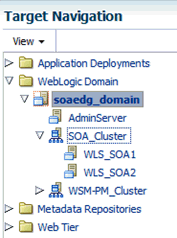
WLS_SOA1およびWLS_SOA1管理対象サーバーを選択し、Oracle WebLogic Serverツールバーで「停止」をクリックします。
「停止」ドロップダウン・メニューで、影響を受ける管理対象サーバーがリクエストをアクティブに処理していると考えられるかどうかによって、「作業完了時」または「強制停止」を選択します。
|
注意: SOAサーバーは機能しているポリシー・アクセス・サービスに依存するため、SOAサーバーが起動する前に、ドメイン内のWSM-PM管理対象サーバーが稼働していてアクセス可能になっている必要があります。 |
停止操作が完了したら、サーバーが引き続き選択されていることを確認し、ツールバーで「起動」をクリックします。
起動操作が完了したら、「ドメイン」ホーム・ページに移動し、WLS_SOA1管理対象サーバーが稼働中であることを確認します。
管理対象サーバーのOracle Business Process Management構成を検証する前に、エンタープライズ・デプロイメント管理ユーザー(weblogic_soa)をLDAPディレクトリ内のAdministratorsグループに追加します。
このタスクを実行するには、第18.2.1項「Oracle SOA Suite製品の管理のためのロールの構成」を参照してください。
Business Process Management ComposerまたはBusiness Process Management Worklistアプリケーションに初めてログインするときは、Administratorsグループのメンバーであるユーザーとしてログインする必要があります。初回ログイン後、ユーザーは次のロールが付与されていれば管理ユーザーになることができます。
OracleBPMComposerRolesApp/BPMComposerAdmin
また、初回ログイン後、認証済ユーザーであれば、Business Process Managementアプリケーションにアクセスできるようになります。
Oracle HTTP Serverインスタンス構成ファイルに次の変更を行って、Web層のOracle HTTP ServerインスタンスがOracle Business Process ManagementリクエストをOracle Business Process Managementソフトウェアに正しくルーティングできるようにします。
Oracle HTTP ServerがBPM ComposerまたはBPM Workspaceコンソールにリクエストをルーティングできるようにする手順は次のとおりです。
SOAHOST1にログインし、ディレクトリを最初のOracle HTTP Serverインスタンス(OHS_1)の構成ディレクトリに変更します。
cd ASERVER_HOME/config/fmwconfig/components/OHS/OHS_1/
次のディレクティブを、soa_vh.confファイルの<VirtualHost>タグ内に追加します。
# BPM <Location /bpm/composer> SetHandler weblogic-handler WebLogicCluster SOAHOST1VHN1:8001,SOAHOST2VHN1:8001 WLProxySSL ON WLProxySSLPassThrough ON </Location> # BPM <Location /bpm/workspace> SetHandler weblogic-handler WebLogicCluster SOAHOST1VHN1:8001,SOAHOST2VHN1:8001 WLProxySSL ON WLProxySSLPassThrough ON </Location>
ディレクトリを次の場所に変更して、2番目のOracle HTTP Serverインスタンス(OHS_2)の構成ファイルを更新できるようにします。
cd ASERVER_HOME/config/fmwconfig/components/OHS/OHS_2/
soa_vh.confファイルを開き、<VirualHost>タグにOracle Business Process Managementディレクティブを追加します。
管理サーバーを再起動します。
管理サーバーの起動後に、WEBHOST1とWEBHOST2の両方で次のディレクトリのファイルを調べて、それらのファイルにAdministration Server管理サーバー・ドメイン・ディレクトリで行った変更が含まれていることを確認します。
MSERVER_HOME/config/fmwconfig/components/OHS/instances/OHS_1/
MSERVER_HOME/config/fmwconfig/components/OHS/instances/OHS_2/
WEBHOST1およびWEBHOST2でOracle HTTP Serverを再起動します。
Business Process Managementを含めてドメインを拡張した後、管理サーバーと管理対象サーバーがハードウェア・ロード・バランサのフロントエンドのSSL URLにアクセスできることを確認する必要もあります。
これにより、Business Process Managementが、Webサービスを使用してフロントエンドのセキュアURLとのコールバックやその他の通信を起動できるようになります。
Oracle SOA Suite (WLS_SOA)管理対象サーバーに対してすでにこの通信を構成している場合は、第14.10項の検証手順を使用し、この構成を検証できます。
ハードウェア・ロード・バランサとのSSL通信をまだ構成していない場合は、検証手順に進む前に第18.1.2項「中間層とハードウェア・ロード・バランサ間のSSL通信の有効化」を参照してください。
SOA_Clusterのクラスタ・アドレスは前の章ですでに設定されているので、Business Process ManagementコンテキストURLをWebLogic ServerにルーティングするようにOracle HTTP Server構成ファイルを変更した後にのみBusiness Process Managementシステムを検証できます。
次の手順を使用して、Business Process Management URLを検証し、ハードウェア・ロード・バランサからOracle HTTP Serverインスタンスを経由してBusiness Process Management管理対象サーバーに至るルーティングとフェイルオーバーが適切に機能することを確認します。
WLS_SOA2管理対象サーバーが稼働している間に、Oracle WebLogic Server管理コンソールを使用してWLS_SOA1管理対象サーバーを停止します。
Webブラウザを使用して次のURLにアクセスします。
https://soa.example.com/bpm/composer/ https://soa.example.com/bpm/workspace/
weblogic_soa管理資格証明を使用してログインします。
Oracle WebLogic Server管理コンソールからWLS_SOA1を起動します。
Oracle WebLogic Server管理コンソールでWLS_SOA2を停止します。
同じURLにアクセスして、ロード・バランサとOracle HTTP Serverインスタンスがリクエストを他の管理対象サーバーにルーティングできることを確認します。
BPMJMSModule JMSモジュールは、Oracle Business Process ManagementをOracle WebLogic Serverドメインに構成すると自動的にデプロイされます。
ただし、Oracle Business Process ManagementサーバーをOracle WebLogic Serverクラスタの一部としてデプロイした場合は、BPMJMSModule JMSモジュール内の個々のJMSリソースについて割当および再配信の制限のデフォルト値を変更する必要があります。
具体的には、表14-3に示されているJMSトピック・リソースを変更する必要があります。
表14-3 BPMJMSModule JMSモジュールに必要なJMSリソースの変更
| JMSリソース | プロパティ | 説明 | 推奨設定 |
|---|---|---|---|
|
クラスタ構成内の「測定」分散トピック:
|
割当 |
クラスタ構成では、このプロパティはデフォルトで「なし」に設定されます。 大量のメッセージが「測定」jmsトピックにパブリッシュされ、メッセージの消費が比較的遅い場合に、この設定が原因で問題が発生することがあります。 JMSの最大メッセージサイズのデフォルトのしきい値に到達すると、それ以上メッセージをパブリッシュできなくなり、一切のパブリッシュの試みは次の例外を受信して失敗します。 ResourceAllocationException |
「割当」をMeasurementQuotaに設定します。 |
|
クラスタ構成内の「測定」分散トピック:
|
再配信の制限 |
クラスタ構成では、このプロパティはデフォルトで「-1」に設定されます。 この設定が原因で、JMSが確認応答を受信するまでメッセージの送信を再試行することがあります。 トランザクションのロールバックを引き起こすシステム・エラーが発生したために、「測定」トピックのコンシューマがメッセージを処理できない場合、システムでパフォーマンスの問題が発生したり、繰り返される例外でログが一杯になったりすることがあります。 |
再配信の制限を |
BPMJMSModuleリソースの割当と再配信の設定を変更する手順は次のとおりです。
Oracle WebLogic Server管理コンソールにログインします。
左のナビゲーション・ページで「サービス」→「メッセージング」→「JMSモジュール」を選択します。
JMSモジュールのリストで「BPMJMSModule」をクリックします。
「リソースのサマリー」表で「dist_MeasurementTopic_auto」を選択します。
「しきい値と割当」タブをクリックします。
「ロックして編集」をクリックします。
「割当」ドロップダウン・メニューで「MeasurementQuota」を選択し「保存」をクリックします。
「配信の失敗」タブをクリックします。
次のフィールドを3に設定します。
再配信遅延のオーバーライド
再配信の制限
「保存」をクリックします。
「変更のアクティブ化」をクリックします。
Oracleのベスト・プラクティスとしては、ドメインの拡張が正常に完了した後や別の論理ポイントでバックアップを作成することをお薦めします。インストールが正常に行われたことを確認したら、バックアップを作成します。これは、後の手順で問題が発生した場合に即座にリストアするための迅速なバックアップになります。
バックアップ先はローカル・ディスクです。エンタープライズ・デプロイメント設定が完了すると、このバックアップは破棄できます。エンタープライズ・デプロイメント設定が完了したら、バックアップとリカバリの通常のデプロイメント固有プロセスを開始できます。
構成をバックアップする方法の詳細は、第18.2.6項「SOAエンタープライズ・デプロイメントにおけるバックアップとリカバリの実行」を参照してください。
Oracle Business Process Managementが高可用性を実現するように構成するには、フェイルオーバーおよびゼロ・データ損失を実現する「サーバー全体の移行」で管理対象サーバーを構成します。
サーバーの移行の有効化の詳細は、第19章「エンタープライズ・デプロイメントでのサーバー全体の移行とサービスの移行の使用」を参照してください。